- Poprawka: awaria lub zawieszanie się Steam w systemie Windows 11
- 1. Zaktualizuj system Windows
- 2. Sprawdź opcjonalne aktualizacje
- 3. Zaktualizuj sterownik graficzny
- 4. Uruchom skanowanie SFC
- 5. Zmień ustawienia wydajności wideo (tylko 32-bit)
- 6. Odinstaluj Sonic Studio 3
- 7. Włącz tryb gry
- 8. Tymczasowo wyłącz zabezpieczenia systemu Windows
- 9. Zainstaluj ponownie Steam
- Czy Origin ulega awarii lub zawiesza się w systemie Windows 11?
- Czy Steam ulega awarii lub zawiesza się w systemie Windows 11?
- Jak naprawić awarię Microsoft Flight Simulator w systemie Windows 10?
- Jak naprawić awarię systemu Windows 11 w systemie Windows 10?
- Jak naprawić awarię Steam w systemie Windows 10?
- Jak naprawić błąd Ready lub not ciągle zawiesza się na komputerze z systemem Windows?
- Czy Microsoft Flight Simulator 2020 jest zły na PC?
- Jak naprawić kontroler Microsoft Flight Simulator, który nie działa na PC?
- Jak naprawić awarie gry w systemie Windows 10?
- Dlaczego Microsoft Flight Simulator ciągle się zawiesza w systemie Windows 10?
- Jak naprawić awarię lub zawieszanie się klienta Origin w systemie Windows 11?
- Dlaczego nie mogę uruchomić klienta Origin w systemie Windows 10?
- Dlaczego Steam ciągle się zawiesza w systemie Windows 10?
- Jak mogę przestać być gotowy lub nie przed awarią na PC?
- Jak naprawić awarię Microsoft Store w systemie Windows 10?
Steam firmy Valve Corporation to popularna usługa cyfrowej dystrybucji gier wideo, która została uruchomiona jako samodzielny klient stacjonarny do instalowania i grania w gry na systemach Windows, Mac i Linux. Warto również wspomnieć, że użytkownicy mogą również dodawać gry inne niż Steam w kliencie Steam i zacząć grać bezpośrednio. Wydaje się jednak, że niektórzy niefortunni użytkownicy mają ostatnio problem z zawieszaniem się lub zamrażaniem Steam w systemie Windows 11, co jest nieoczekiwane.
Microsoft niedawno wydał stabilną wersję systemu Windows 11 po wypchnięciu kanału beta za pośrednictwem programu Insider Preview. Chociaż Windows 11 obsługuje gry na PC znacznie lepiej niż jego poprzednicy, klient Steam w jakiś sposób nie działa dobrze w systemie dla niektórych użytkowników przez jakiś czas. Pojawiają się raporty, że klient Steam albo zawiesza się podczas uruchamiania lub podczas pobierania/instalowania gier na Win11, oprócz zawieszania się lub zacinania.
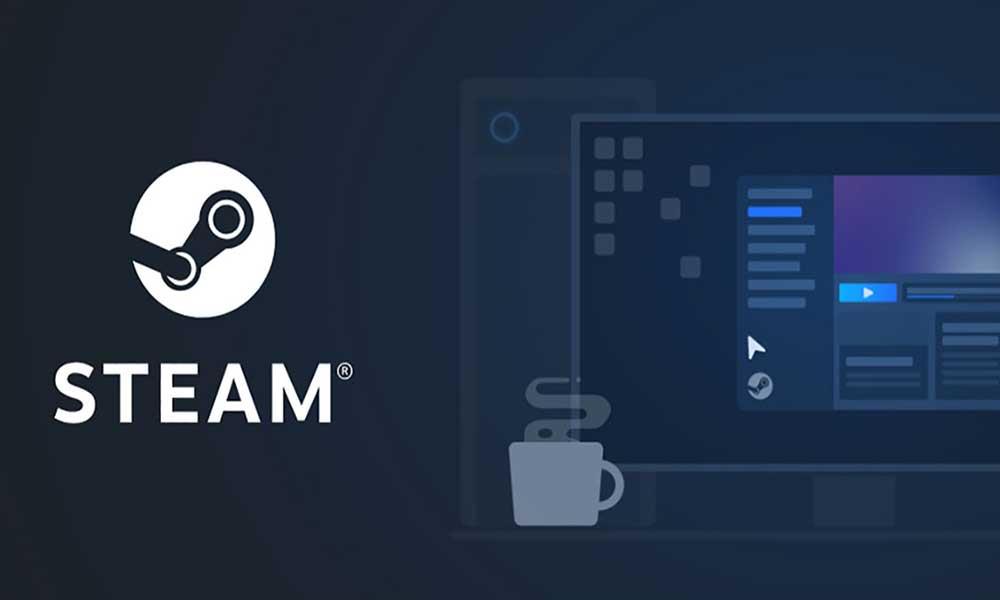
Poprawka: awaria lub zawieszanie się Steam w systemie Windows 11
Firma Microsoft wydała niedawno aktualizację poprawki dla systemu Windows 11, która zasadniczo naprawia błąd związany z awariami aplikacji oprócz błędu BSoD (niebieski ekran śmierci). Wygląda jednak na to, że klient stacjonarny Steam w końcu dość często ulega awarii, nawet po zainstalowaniu najnowszej wersji. Według użytkowników, nawet po aktualizacji Steama do najnowszej wersji, problem nadal występuje. Na szczęście problem dotyczy teraz kilku użytkowników systemu Windows 11.
Teraz, jeśli napotykasz ten sam problem, możesz zapoznać się z tym przewodnikiem rozwiązywania problemów, aby szybko go rozwiązać. Tutaj udostępniliśmy Ci kilka możliwych obejść, które powinny Ci pomóc. Więc nie tracąc więcej czasu, wskoczmy do tego.
1. Zaktualizuj system Windows
Wygląda na to, że przestarzały system operacyjny Windows lub kompilacja może mieć pewne błędy lub problemy ze stabilnością. Jeśli przez jakiś czas nie aktualizowałeś wersji systemu Windows, wykonaj poniższe czynności, aby sprawdzić dostępność aktualizacji.
Reklamy
- wciśnij Okna + I klucze do otwarcia Ustawienia.
- Kliknij Aktualizacja systemu Windows z lewego panelu > Kliknij Sprawdź aktualizacje.
- Jeśli jest dostępna aktualizacja, upewnij się, że Ściągnij i zainstaluj to.
- Proces instalacji aktualizacji może zająć trochę czasu i będziesz musiał ponownie uruchomić komputer, aby zastosować zmiany. (gdy pojawi się monit)
- Po zakończeniu możesz spróbować uruchomić Steam, aby sprawdzić problem z awarią lub zawieszaniem się w systemie Windows 11.
Reklama
Jak naprawić, jeśli filmy 4K nie są odtwarzane w systemie Windows 11?
Poprawka: pasek zadań systemu Windows 11 nie ukrywa się na pełnym ekranie
Jak naprawić brak suwaka jasności w systemie Windows 11 i 10?
Jak naprawić problem z niedziałającym skanerem w systemie Windows 11?
2. Sprawdź opcjonalne aktualizacje
Ponadto możesz również sprawdzić opcjonalne aktualizacje na komputerze z systemem Windows, aby sprawdzić, czy są dostępne dodatkowe aktualizacje sterowników lub oprogramowania, czy nie. Jeśli tak, zainstaluj te aktualizacje od razu, wykonując poniższe czynności:
- wciśnij Okna + I klucze do otwarcia Ustawienia.
- Kliknij Aktualizacja systemu Windows z lewego panelu > Kliknij Zaawansowane opcje.
- Teraz przejdź do Aktualizacje opcjonalne (pod Opcje dodatkowe) > Kliknij Aktualizacje sterowników aby rozwinąć listę.
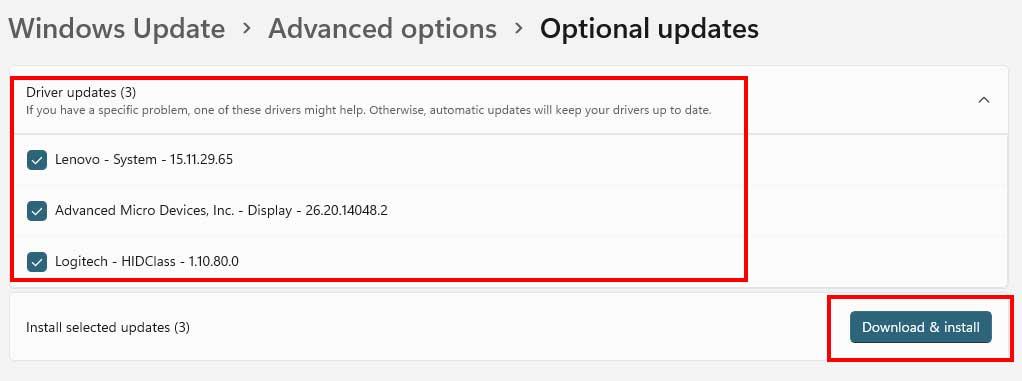
- Jeśli dostępne są aktualizacje sterowników lub aplikacji, wybierz je pojedynczo, co chcesz zaktualizować.
- Na koniec kliknij Pobierz i zainstaluj > Poczekaj na zakończenie procesu aktualizacji.
- Uruchom ponownie komputer, aby zastosować zmiany.
3. Zaktualizuj sterownik graficzny
Pamiętaj, aby sprawdzić aktualizację sterownika karty graficznej na komputerze z systemem Windows 11, aby upewnić się, że nie ma żadnych oczekujących aktualizacji. Czasami nieaktualna lub uszkodzona wersja sterownika karty graficznej może powodować kilka problemów ze zgodnością z grami lub aplikacjami, które działają poprawnie. Aby to zrobić:
- Naciskać Windows + X klawisze do otwierania Menu szybkiego startu.
- Kliknij Menadżer urządzeń > Podwójne kliknięcie na Karty graficzne.
- Kliknij prawym przyciskiem myszy na karcie graficznej > Wybierz Uaktualnij sterownik.
- Wybierać Wyszukaj automatycznie sterowniki.
- Jeśli jest dostępna aktualizacja, automatycznie pobierze i zainstaluje aktualizację.
- Po zakończeniu pamiętaj o ponownym uruchomieniu komputera, aby zastosować zmiany.
4. Uruchom skanowanie SFC
Uruchamiając skanowanie SFC na komputerze z systemem Windows 11, będziesz mógł dowiedzieć się, czy jakikolwiek plik programu lub dysk twardy ma jakieś problemy, czy nie. Jeśli wystąpi problem, możesz spróbować ręcznie go naprawić.
Reklamy
- Kliknij na Menu Start i typ cmd.
- Ale już, kliknij prawym przyciskiem myszy na Wiersz polecenia z wyników wyszukiwania.
- Wybierz Uruchom jako administrator > Jeśli zostaniesz o to poproszony, kliknij TAk aby dać uprawnienia administratora.
- Po otwarciu okna wiersza polecenia wpisz następujące polecenie i naciśnij Wchodzić aby go wykonać: [Przed /] jest spacja
sfc /skanuj
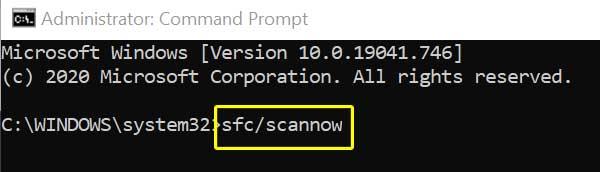
- Teraz poczekaj na zakończenie procesu.
- Po zakończeniu uruchom ponownie komputer, aby natychmiast zmienić efekty.
5. Zmień ustawienia wydajności wideo (tylko 32-bit)
Notatka: Ta metoda działa tylko w architekturze 32-bitowej. Tak więc, jeśli twój komputer działa na 64-bitowym, pomiń tę metodę.
- Kliknij na Menu startowe > Szukaj zaawansowane ustawienia systemu.
- Kliknij go w wynikach wyszukiwania > Wybierz Zaawansowany.
- Pamiętaj, aby kliknąć Ustawienia pod Wydajność patka.
- Wybierz Zapobieganie wykonywaniu danych zakładka > Kliknij na „Włącz funkcję DEP dla wszystkich programów z wyjątkiem wybranych przeze mnie” opcja.
- Teraz kliknij Dodać > Wybierz Parowy plik wykonywalny, którego dotyczy problem.
6. Odinstaluj Sonic Studio 3
Pojawiają się raporty, że odinstalowanie aplikacji Sonic Studio 3 na komputerze naprawiło problem z awarią lub zawieszaniem się Steam.
Reklamy
- wciśnij Okna + I klucze do otwarcia Ustawienia.
- Kliknij Aplikacje z lewego panelu > Kliknij Aplikacje i funkcje.
- Szukaj Studio dźwiękowe 3 i kliknij ikonę pionowych kropek po prawej stronie.
- Teraz wybierz Odinstaluj > Pamiętaj, aby ponownie uruchomić komputer, aby zastosować zmiany.
7. Włącz tryb gry
Jak wspomnieliśmy powyżej, Windows 11 jest bardziej kompatybilny z grami na PC niż jego poprzednicy, ponieważ Microsoft dodał wiele funkcji gier oprócz wielu ulepszeń. Dlatego przez pewien czas uzyskasz lepszą wydajność w grach na komputerze z systemem Windows 11 z istniejącymi lub nadchodzącymi tytułami gier. Jeśli nie wiesz, Microsoft dodał również niektóre funkcje, takie jak Tryb gry, Auto HDR i DirectStorage.
Jeśli nie włączyłeś jeszcze funkcji trybu gry na swoim komputerze, możesz to zrobić, wykonując poniższe czynności:
- wciśnij Okna + I klucze do otwarcia Ustawienia.
- Kliknij Hazard z lewego panelu > Kliknij Tryb gry.
- Kliknij na Tryb gry przełącz na włącz to.
- Teraz możesz spróbować uruchomić klienta Steam na swoim komputerze, aby sprawdzić problem z awarią.
8. Tymczasowo wyłącz zabezpieczenia systemu Windows
Spróbuj tymczasowo wyłączyć wszelkie programy zabezpieczające na komputerze z systemem Windows 11, takie jak zapora Windows Defender, ochrona przed wirusami i zagrożeniami lub inne oprogramowanie antywirusowe innych firm. Aby to zrobić:
- Kliknij na Menu startowe > Szukaj ochrona przed wirusami i zagrożeniami.
- Kliknij go w wynikach wyszukiwania i wyłączyć ten ochrona w czasie rzeczywistym ręcznie.
- Następnie wyszukaj obrońca firewall z menu Start > Otwórz i wyłączyć ręcznie.
Jak już wspomnieliśmy, jeśli korzystasz z oprogramowania antywirusowego innej firmy, wyłącz tymczasowo skanowanie lub ochronę w czasie rzeczywistym. Po zakończeniu możesz sprawdzić problem z awarią lub zawieszaniem się Steam w systemie Windows 11.
9. Zainstaluj ponownie Steam
Jeśli żadna z metod nie zadziałała, spróbuj odinstalować i ponownie zainstalować klienta Steam na komputerze z systemem Windows 11 w ostateczności. Czasami ponowna instalacja programu w systemie Windows może naprawić wiele problemów z usterką systemu lub uszkodzoną aplikacją. Aby to zrobić:
- Naciskać Okna + I klucze do otwarcia Ustawienia systemu Windows.
- Kliknij Aplikacje > Przewiń listę zainstalowanych aplikacji i zlokalizuj Parowy. [Możesz też bezpośrednio wpisać steam i go wyszukać]
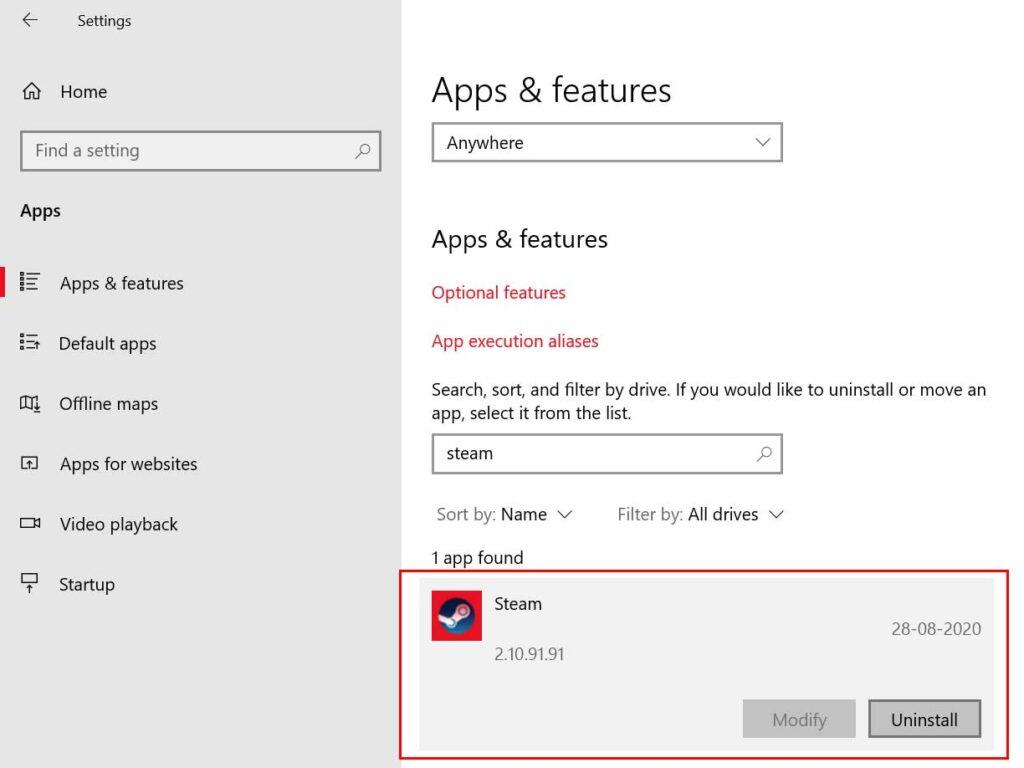
- Kliknij Parowy i wybierz Odinstaluj.
- Postępuj zgodnie z instrukcjami wyświetlanymi na ekranie, aby zakończyć proces dezinstalacji.
- Po zakończeniu upewnij się, że uruchomiłeś ponownie komputer, aby zmienić efekty.
- Następnie przejdź do Strona instalacji Steam i pobierz na swój Windows 11.
- Na koniec otwórz Steam> Zaloguj się na swoje konto Steam> Pobierz i zainstaluj gry.
- Jesteś skończony. Cieszyć się!
To wszystko, chłopaki. Zakładamy, że ten przewodnik był dla Ciebie pomocny. W przypadku dalszych pytań możesz skomentować poniżej.
FAQ
Czy Origin ulega awarii lub zawiesza się w systemie Windows 11?
Jest to klient oprogramowania, który działa jako program uruchamiający gry, podobnie jak inne klienty stacjonarne do gier na komputery PC. Teraz, po aktualizacji do systemu Windows 11, wydaje się, że niektórzy użytkownicy niespodziewanie zgłaszają problem z zawieszaniem się lub zamrażaniem Origin na komputerze z systemem Windows 11. Cóż, staje się to dość powszechne.
Czy Steam ulega awarii lub zawiesza się w systemie Windows 11?
Warto również wspomnieć, że użytkownicy mogą również dodawać gry inne niż Steam w kliencie Steam i zacząć grać bezpośrednio. Wydaje się jednak, że niektórzy niefortunni użytkownicy mają ostatnio problem z zawieszaniem się lub zamrażaniem Steam w systemie Windows 11, co jest nieoczekiwane.
Jak naprawić awarię Microsoft Flight Simulator w systemie Windows 10?
Krok 1: Naciśnij jednocześnie Shift + CTRL + Esc, aby wyświetlić Menedżera zadań. Krok 2: Poszukaj usługi Microsoft Flight Simulator i kliknij ją prawym przyciskiem myszy. Krok 3: Kliknij Zakończ zadanie, aby wymusić zamknięcie gry. Krok 4: Otwórz ponownie grę z biblioteki Steam. Większość drobnych problemów, które powodują awarię gier, można naprawić za pomocą tej procedury.
Jak naprawić awarię systemu Windows 11 w systemie Windows 10?
Oto jak naprawić awarię systemu Windows 11, instalując najnowsze aktualizacje systemu Windows: Krok 1: Aby uruchomić ustawienia systemu Windows, kliknij ikonę menu Start, a następnie kliknij ikonę koła zębatego (Ustawienia), jak pokazano poniżej. Krok 2: Po wyświetleniu monitu Ustawienia systemu Windows na ekranie wybierz opcję Aktualizuj i zabezp.
Jak naprawić awarię Steam w systemie Windows 10?
Kliknij opcję Gry w lewym okienku > kliknij opcję Tryb gry. Kliknij przełącznik trybu gry, aby go włączyć. Teraz możesz spróbować uruchomić klienta Steam na swoim komputerze, aby sprawdzić problem z awarią. 8. Tymczasowo wyłącz zabezpieczenia systemu Windows
Jak naprawić błąd Ready lub not ciągle zawiesza się na komputerze z systemem Windows?
VOID Interactive, twórca gry (Ready Or Not) stale wydaje najnowsze łatki i aktualizacje gry, aby naprawić błędy i poprawić ogólną wydajność gry. Tak więc zainstalowanie najnowszej poprawki do gry może pomóc w naprawie funkcji Ready Or Not, która ciągle się zawiesza na komputerze z systemem Windows.
Czy Microsoft Flight Simulator 2020 jest zły na PC?
Microsoft Flight Simulator 2020 został wydany z niesamowitym uznaniem krytyków. Gra jest jednym z najlepszych symulatorów na rynku, który ma coś dla każdego gracza. Gra jest nie tylko przystępna, ale także dobrze zoptymalizowana. Jednak przy tak wielu konfiguracjach PC na pewno pojawią się problemy z grą.
Jak naprawić kontroler Microsoft Flight Simulator, który nie działa na PC?
jeśli powyższa poprawka nie zadziałała, przejdź do trybu Steam Big Picture > Biblioteka > Microsoft Flight Simulator > kliknij „Zarządzaj grą” (po lewej) > Opcje kontrolera > wybierz „Wymuszone” dla „Wprowadzanie Steam na ustawienie gry”. Uruchom ponownie komputer, a kontroler zacznie działać z Microsoft Flight Simulator.
Jak naprawić awarie gry w systemie Windows 10?
Poprawka 1. Uruchom jako administrator (wersja ze sklepu Microsoft) Jest to prosta poprawka, gdy podczas uruchamiania występuje problem z awarią. Więc zamiast klikać przycisk uruchamiania ze sklepu Microsoft Store. Musisz dać przywilej gry. Sposób 2. Zaktualizuj sterownik karty graficznej
Dlaczego Microsoft Flight Simulator ciągle się zawiesza w systemie Windows 10?
Istnieje wiele możliwych przyczyn awarii programu Flight Simulator w systemie Microsoft Windows 10 2020. Omówmy każdy z nich poniżej. Nieaktualne sterowniki GPU.Jest to częsty powód, dla którego niektórzy mogą stwierdzić, że ich komputer nie ładuje Microsoft Flight Simulator 2020 lub od czasu do czasu napotykają problemy z awariami.
Jak naprawić awarię lub zawieszanie się klienta Origin w systemie Windows 11?
Czyszcząc pamięć podręczną klienta Origin lub dane tymczasowe, możesz łatwo naprawić problem z zawieszaniem się lub zawieszaniem się klienta pulpitu w systemie Windows 11. Aby to zrobić: Najpierw zamknij klienta Origin na swoim komputerze.
Dlaczego nie mogę uruchomić klienta Origin w systemie Windows 10?
Czasami możesz nie być w stanie uruchomić klienta Origin na komputerze z systemem Windows z powodu przestarzałej lub uszkodzonej wersji sterownika graficznego. Lepiej sprawdzić dostępność aktualizacji i zainstalować najnowszą wersję, aby rozwiązać wiele problemów. Aby to zrobić: naciśnij klawisze Windows + X, aby otworzyć menu szybkiego łącza.
Dlaczego Steam ciągle się zawiesza w systemie Windows 10?
Steam to platforma, która wymaga uprawnień do odczytu i zapisu na dyskach i ich folderach. Czasami musi również zmienić pliki systemowe, aby mógł działać w najbardziej zoptymalizowany sposób. Jeśli Steam nie ma dostępu administratora, może utknąć i zawieszać się w nieskończoność.
Jak mogę przestać być gotowy lub nie przed awarią na PC?
Poniżej opisano, jak naprawić błąd Ready Or Not na PC: Krok 1: Wprowadź Steam na swoim komputerze. Krok 2: Udaj się do biblioteki. Krok 3: Zlokalizuj i kliknij prawym przyciskiem myszy Gotowe lub nie, aby wybrać Właściwości. Krok 4: Od lewej strony kliknij PLIKI LOKALNE, a następnie kliknij Sprawdź integralność plików gry…
Jak naprawić awarię Microsoft Store w systemie Windows 10?
Wiadomo, że wyczyszczenie pamięci podręcznej Microsoft Store pomaga w rozwiązaniu problemu z awarią aplikacji w systemie Windows 10. Tak więc, jeśli zresetowanie aplikacji nie pomoże, nadszedł czas, aby zresetować sam proces Microsoft Store. Krok 1: Otwórz menu Start, wpisz cmd, aby otworzyć wiersz polecenia.
